Si nous utilisons un Windows 10 ordinateur, nous savons sûrement que le Microsoft Le système d'exploitation est responsable du stockage d'une grande quantité d'informations sur nos utilisations et activités, des informations de localisation à l'historique de navigation. Toutes les informations qu'il recueille sont stockées dans un cloud, nous ne pourrons donc pas les supprimer, même si nous les supprimons et les réinstallons. Par conséquent, aujourd'hui, nous allons voir comment nous pouvons voir et supprimer tous les activité Histoire de Windows 10.
Quelles informations Microsoft recueille à notre sujet
Windows 10 est en charge de la compilation d'un «Historique des activités» avec toutes les applications que nous utilisons avec notre ordinateur, puis en les envoyant à Microsoft. Ces données sont prétendument utilisées pour fournir des résultats et des contenus pertinents qui, selon Microsoft, pourraient nous être utiles.

Les données collectées par Microsoft à partir de notre activité avec Windows 10 incluent:
- Utilisation de Windows 10 pour la fonction de chronologie.
- Données de notre emplacement.
- Commandes vocales de Cortana.
- Historique de navigation Web.
- Historique de recherche Bing.
Comment afficher tout l'historique des activités de Windows 10
Si nous voulons voir tout l'historique des activités que Windows 10 a collecté sur nous, nous pouvons le faire en accédant au site Web de confidentialité de notre compte Microsoft . De là, nous pouvons voir une série de catégories où il nous montrera toutes les informations que Microsoft a collectées:
- Parcourir Histoire : Il gère toutes les données stockées en naviguant dans Edge, donc s'il s'agit de notre navigateur principal, il est probable que nous trouverons suffisamment de données ici. Il peut être consulté et supprimé.
- Historique des recherches : ne contient des informations que si nous utilisons Bing comme moteur de recherche, il utilise donc nos données pour obtenir de meilleurs résultats de recherche. Il peut être consulté et supprimé.
- Activité de localisation : recueille toutes les informations chaque fois que nous autorisons Windows à accéder à notre emplacement. Il peut être consulté et supprimé.
- Activité vocale : Tous les clips enregistrés sont stockés ici chaque fois que nous utilisons la commande vocale de Cortana, que Microsoft utilise pour améliorer la reconnaissance vocale. Vous pouvez voir et supprimer
- Activité multimédia : avec cette activité, Microsoft garde le contrôle de tout ce que nous aimons regarder pour suivre nos recommandations. Il peut être consulté et supprimé.
- Activité et performance des produits et services : à partir d'ici, nous pouvons voir comment les produits Microsoft sont utilisés, avec des activités liées aux actions que nous avons prises et aux performances des journaux système. Il peut être consulté et supprimé.
- Carnet de Cortana : c'est là que Cortana conserve tous les enregistrements, donc si nous l'utilisons fréquemment, nous trouverons suffisamment de données stockées. Il peut être consulté et supprimé.
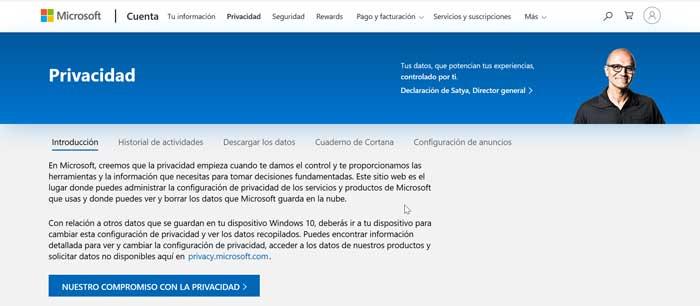
Supprimer l'historique des activités de Windows 10
Comme je l'ai vu, à partir de notre compte Microsoft, est possible de voir et de supprimer l'activité que nous avons enregistrés dans chacune des catégories. C'est quelque chose que nous pouvons faire à partir de Windows 10 sans avoir à vous connecter à Microsoft.
Pour cela, nous devons accéder au menu Configuration, en appuyant sur le raccourci clavier «Windows + I». Plus tard, nous sélectionnons "Confidentialité»Et cliquez ici sur« Historique des activités ». Si nous descendons la page, nous trouverons l'option «Afficher les activités de ces comptes. Ici, nous allons voir la section «Effacer l'historique des activités», nous allons donc cliquer sur le bouton «Effacer». De cette façon, nous effacerons toute l'historique d'activité du compte que nous utilisons actuellement.
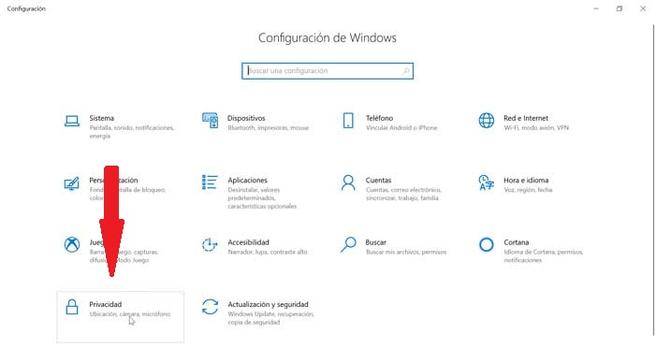
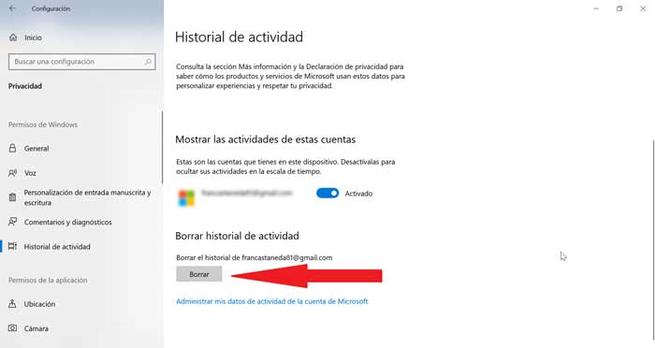
Désactiver la chronologie
La calendrier pour Windows est une chronologie où vous pouvez aller voir le Web, les documents et les applications que nous avons utilisés au cours des 30 derniers jours. Cette fonction a été ajoutée par Microsoft en 2018 et elle est synchronisée entre tous nos appareils, donc si nous ne voulons pas que Windows stocke toute notre activité, nous devons le désactiver .
Pour ce faire, nous devons accéder au menu de configuration de Windows 10, pour lequel nous appuierons sur le raccourci clavier «Windows + I». Nous allons maintenant accéder à la section «Confidentialité» et ici, nous allons cliquer sur «Historique des activités». Maintenant, nous devons décocher les cases «Stocker mon historique d'activité sur cet ordinateur» et «Envoyer mon historique d'activité à Microsoft». De cette façon, nous empêcherons Windows de se souvenir de ce que nous avons fait dans sa chronologie, nous remarquerons donc un manque de surveillance de notre activité à partir de maintenant.
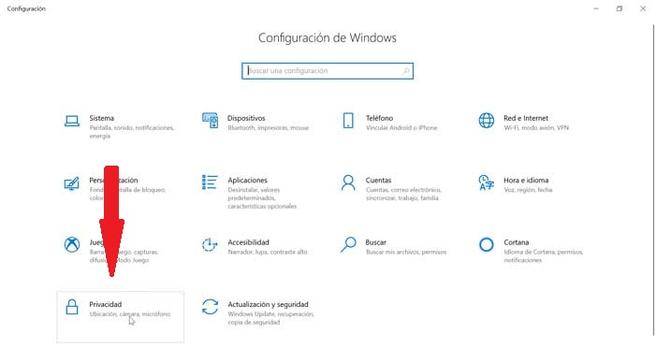
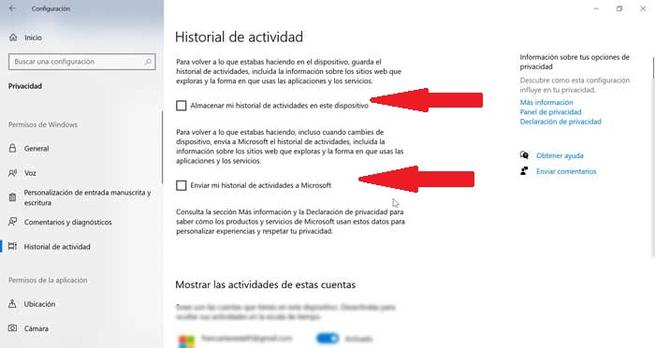
Préservez votre confidentialité tout en utilisant le système d'exploitation
Windows 10 n'a jamais été considéré comme un système d'exploitation qui veille sur notre vie privée, ce qui lui a valu d'innombrables critiques à son sujet. Si la confidentialité nous tient à cœur, il est probable que nous soyons mal à l'aise lors de l'utilisation du système d'exploitation de Microsoft.
Par conséquent, il est recommandé d'être attentif aux configuration du système d'exploitation , des options que nous avons configurées lors de la configuration initiale à l'installation de toutes sortes d'outils tiers qui peuvent tout contrôler. C'est pourquoi, Windows 10 n'est pas la meilleure option pour défendre notre vie privée, mais maintenant nous connaissons déjà toutes les données que Microsoft gère à notre sujet et comment nous pouvons les effacer.